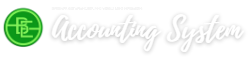Jika data waktu buka muncul konfirmasi untuk di Reopen atau jika masih muncul error yang sama minta di Repair, dari File | Repair, namun waktu Repair dijalankan konfirmasinya Repair Failed. Berikut ini terdapat file Import yang dapat kita coba untuk memperbaiki data tersebut. File Import disini untuk Import data(moving database) tsb ke database baru :
Langkah-langkah Import sbb :
- Setelah file di download dari link diatas, Unzip file-file didalam zip file tsb ke satu folder yang sama. Di folder mana saja di harddisk.
- Create New Database. Jalankan Accurate lalu pilih Create New Company, tentukan alamat data baru ini dan nama file .GDB nya. Boleh diletakkan di folder yang sama dengan data GDB yang biasa kita pakai, hanya saja nama file GDB nya dibedakan.
- Selesai Create Data akan diminta login, pilih Exit saja, lalu tutup Accurate.
- Jalankan file Import.exe hasil Unzip di langkah 1 diatas, akan ada 2 field, Field yang atas diisi dengan alamat tempat data GDB yang biasa kita gunakan, Field yang dibawah isi dengan alamat database yang baru di buat di langkah2 diatas. Lalu klik Go dan tunggu sampai muncul konfirmasi Selesai, lalu tutup tampilan Import.
- Jalankan Accurate dan buka data GDB yang baru, jika data sudah dapat terbuka dengan baik, dan dicek transaksi-transaksi yang ada juga sudah sesuai, untuk selanjutnya kita gunakan database GDB baru ini.
Catatan :
Jika pada saat import ada error message yang muncul, jangan gunakan data hasil import & Laporankan ke support@cpssoft.com error message yang muncul waktu Import.
(Available for v4 SE, DE & EE)